告诉你win7c盘空间越来越小怎么办
分类:windows7教程 发布时间:2018-12-01 09:44:23
大家都知道,当电脑使用的时间长了就会有许多的临时文件,产生大量的垃圾文件等,从而造成C盘空间变得越来越小。该如何处理这个问题呢?今天小编就给大家说说解决win7C盘空间越来越小的方法,好让你们在遇到这个问题时自己就知道怎么处理。
小伙伴们,你们知道吗?C盘空间因为软件的安装,缓存不断累积等一系列的原因而变得越来越小的喔,这样不仅会影响系统的运行速度,还会加剧系统存储的紧张程度,辣么,该如何处理这个问题呢?接下来小编就来给大家介绍一下win7C盘越来越小的解决方法。
1,打开QQ电脑管家或360卫士,在电脑管家的标签选项卡处点击“工具箱”,然后找到“清理垃圾”工具清理系统垃圾文件。
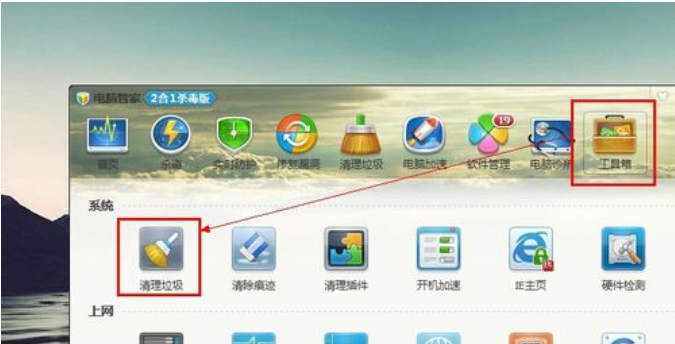
win7系统软件图解1
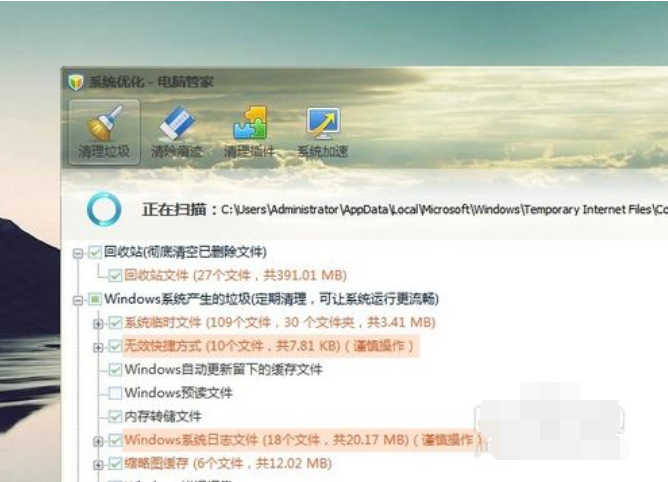
win7c盘空间越来越小系统软件图解2
2,扫描完成后,点击“立即清理”按钮清理系统垃圾,如图所示。
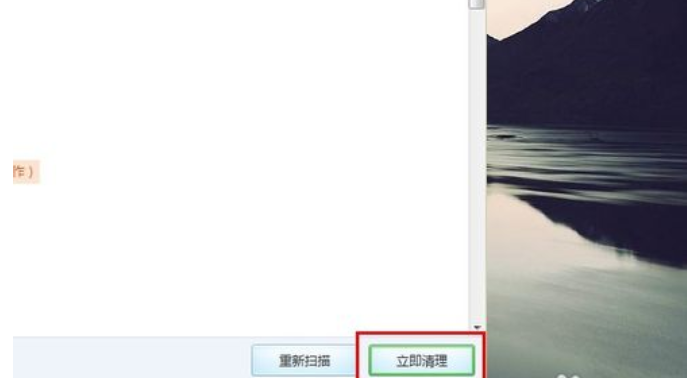
win7系统软件图解3

c盘系统软件图解4
3,打开360卫士,点击“功能大全”选项卡,找到“C盘搬家”工具,打开后,在“重要资料”选项卡下勾选需要搬家的个人文件,然后点击“一键搬资料”按钮移动自己的资料就会将资料搬到其他磁盘,你可以在界面底部选择搬到哪个磁盘。
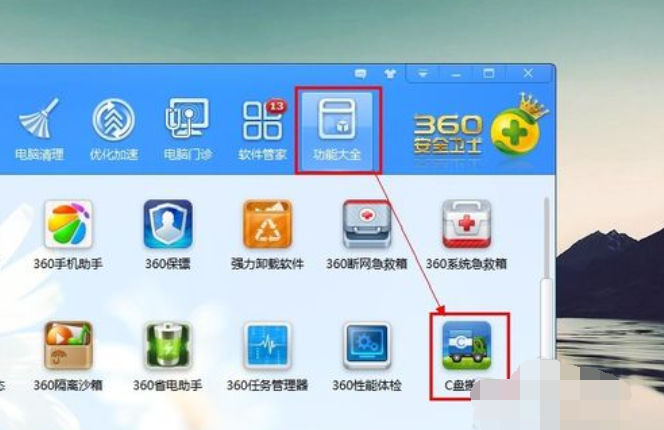
win7c盘空间越来越小系统软件图解5
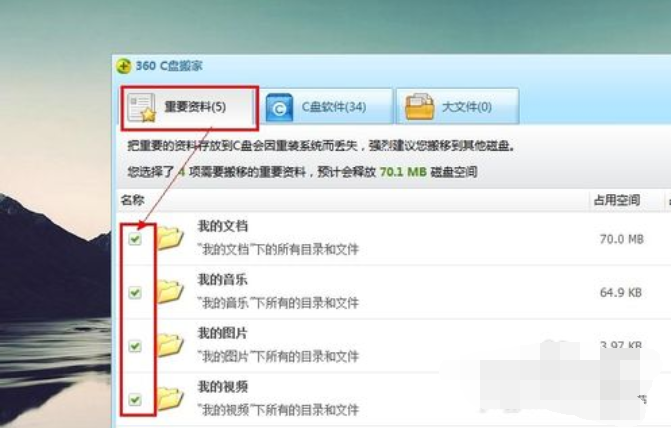
C盘空间越来越小系统软件图解6

C盘空间越来越小系统软件图解7
4,切换到“C盘软件”选项卡,选择需要搬家的软件,如迅雷,然后选择搬到哪个磁盘,之后点击“一键搬软件”即可,如图所示。
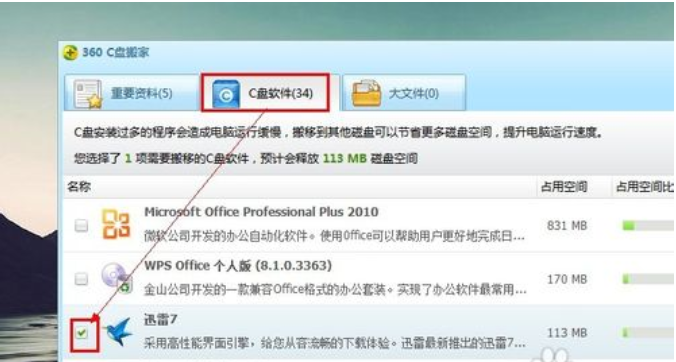
C盘空间越来越小系统软件图解8
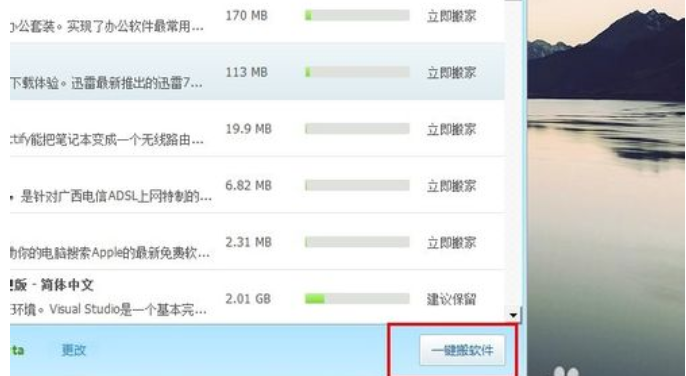
win7系统软件图解9

c盘系统软件图解10
5,右击计算机图标,选择“管理”菜单项,在打开的“计算机管理”窗体中定位到“存储 -> 磁盘管理”,如图所示,你便可以对磁盘的大小进行修改,修改时请备份重要资料,您也可以使用磁盘分区软件进行分区。
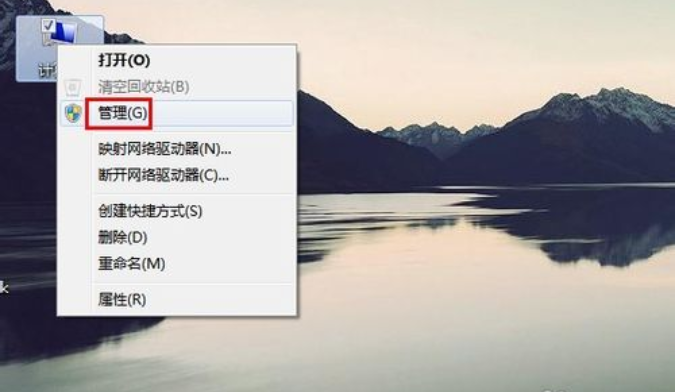
win7c盘空间越来越小系统软件图解11
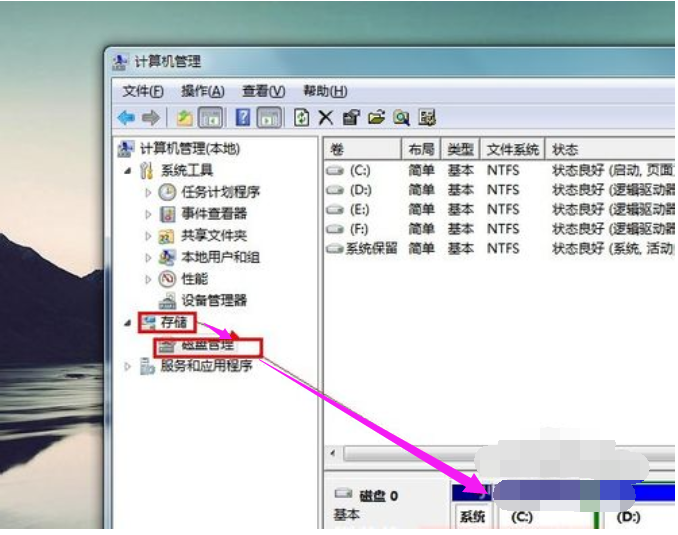
C盘空间越来越小系统软件图解12
以上就是解决win7C盘空间越来越小的方法了。






 立即下载
立即下载







 魔法猪一健重装系统win10
魔法猪一健重装系统win10
 装机吧重装系统win10
装机吧重装系统win10
 系统之家一键重装
系统之家一键重装
 小白重装win10
小白重装win10
 杜特门窗管家 v1.2.31 官方版 - 专业的门窗管理工具,提升您的家居安全
杜特门窗管家 v1.2.31 官方版 - 专业的门窗管理工具,提升您的家居安全 免费下载DreamPlan(房屋设计软件) v6.80,打造梦想家园
免费下载DreamPlan(房屋设计软件) v6.80,打造梦想家园 全新升级!门窗天使 v2021官方版,保护您的家居安全
全新升级!门窗天使 v2021官方版,保护您的家居安全 创想3D家居设计 v2.0.0全新升级版,打造您的梦想家居
创想3D家居设计 v2.0.0全新升级版,打造您的梦想家居 全新升级!三维家3D云设计软件v2.2.0,打造您的梦想家园!
全新升级!三维家3D云设计软件v2.2.0,打造您的梦想家园! 全新升级!Sweet Home 3D官方版v7.0.2,打造梦想家园的室内装潢设计软件
全新升级!Sweet Home 3D官方版v7.0.2,打造梦想家园的室内装潢设计软件 优化后的标题
优化后的标题 最新版躺平设
最新版躺平设 每平每屋设计
每平每屋设计 [pCon planne
[pCon planne Ehome室内设
Ehome室内设 家居设计软件
家居设计软件 微信公众号
微信公众号

 抖音号
抖音号

 联系我们
联系我们
 常见问题
常见问题



